开发者工具
Tip
参考:
- HTML and CSS Syntax - 课程 CSS 语法 - 12.不同浏览器上的开发者工具 | Udacity
- 开发者控制台 | 现代 JavaScript 教程
浏览器的开发者工具是前端开发中一个强大的调试工具,可以查看网页代码、执行命令、查看错误、检查变量等,如 HTML 结构、CSS 样式设置、脚本运行的错误信息等。
多种主流浏览器都有开发者工具,Chrome 浏览器在 Windows 系统中通过 F12 开启开发者工具。Mac 系统下使用 Cmd + Opt + J,Safari 使用 Cmd + Opt + C(需要提前开启开发者工具)。
Google Chrome
Chrome 开发者工具是 Chrome 中内置的网页编辑和调试工具。
打开开发者工具方法
- 方法一:右键单击任意页面元素 -> 选择「检查」
Inspect - 方法二:点击浏览器窗口右上角汉堡菜单 -> 选择「更多工具」
More Tools-> 「开发者工具」Developer Tools - 方法三:使用快捷方式
Ctrl+Shift+I(Windows/Linux)。
Tip
Mozilla Firefox
Tip
打开 Firefox 开发者工具方法:
- 方法一:在任意页面元素上右键单击 -> 选择「检查元素」
Inspect Element - 方法二:点击浏览器窗口右上角的汉堡菜单 -> 选择「开发者」
Developer-> 依据所需选择开发者工具中的标签栏 - 方法三:按
Ctrl+Shift+I(Windows/Linux) 快捷键
Tip
可以下载 Firefox Developer Edition 它是专为开发者定制的 Firefox 版本,具有最新的功能和开发者试验工具。
Internet Explorer
通过按 F12 来访问开发者工具。版本之间的功能各不相同,但从 Internet Explorer 8 开始各功能变化不大,具体请查阅:
Microsoft Edge
Tip
参考:
- Microsoft Edge documentation | Github
- Microsoft 开发人员 | Microsoft Docs
通过按 F12 来访问开发者工具。
Microsoft Edge 为 Internet Explorer 中的开发者工具引入了新的巨大改进,内置于 TypeScript 之中且始终处于运行状态,所以不需要重新加载。
Safari
Tip
对于 Mac 用户 Safari 自带有 Web Inspector 是一个强大的工具,能够轻松地修改、调试和优化网站,以便在各平台上同时获得最佳的性能和兼容性。
Tip
使用 Safari 的开发者工具,先要在高级首选项中启用「开发」Develop 选项
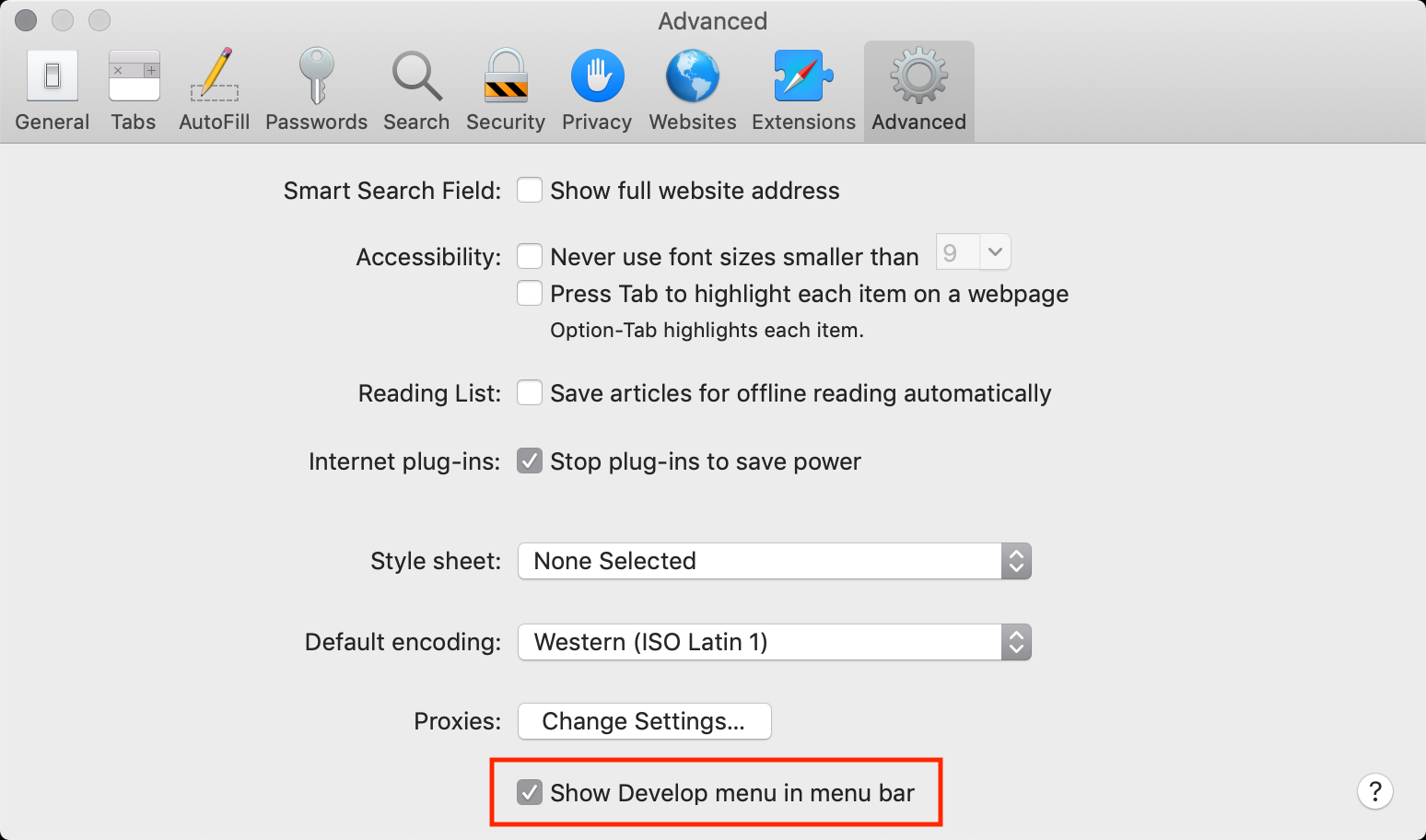
访问 Safari 的开发工具方法
- 方法一:右键单击任意页面元素 -> 选择「检查元素」
Inspect Element - 方法二:快捷方式
Cmd+Opt+C
Opera
Tip
Opera 快速、小巧且功能强大,预先包装了一套功能齐全的开发者工具 名为 Opera Dragonfly。
打开 Opera 开发者工具方法
- 方法一:按
Ctrl+Shift+I(Windows/Linux) - 方法二:在页面中右键单击 -> 选择「检查元素」
Inspect Element